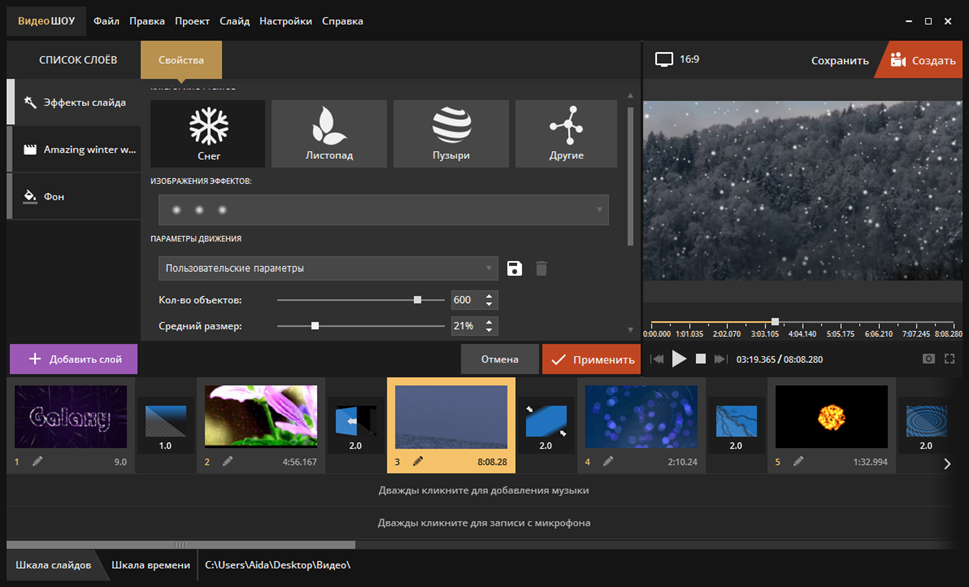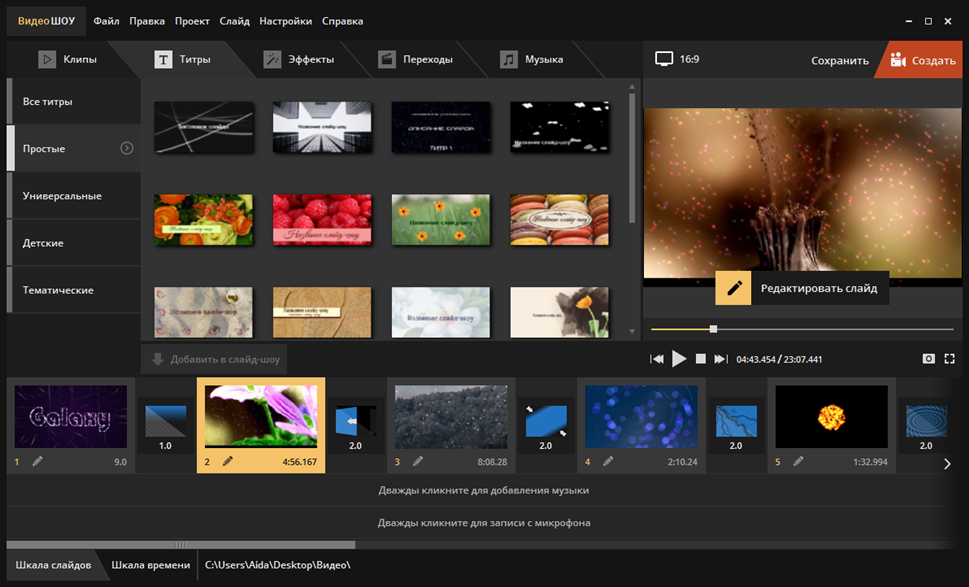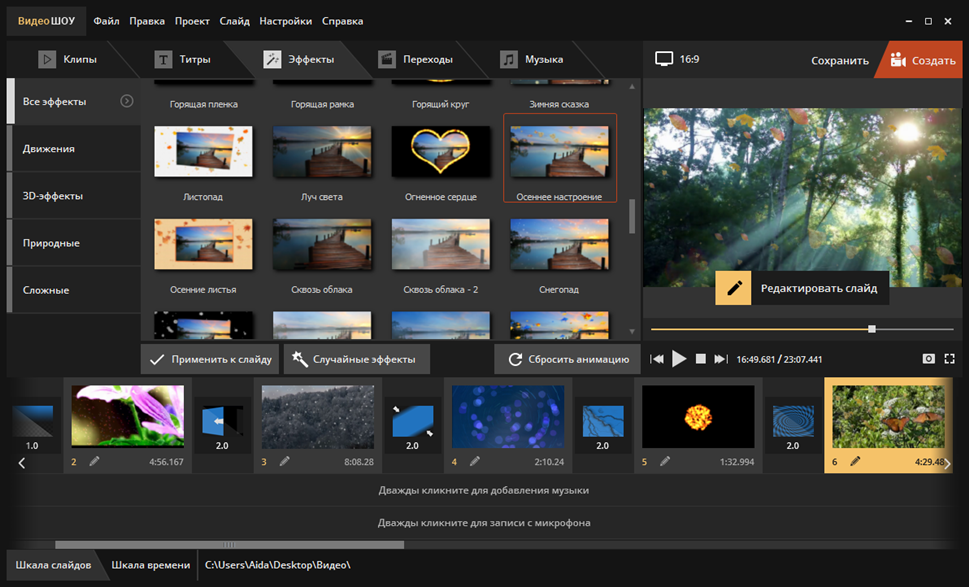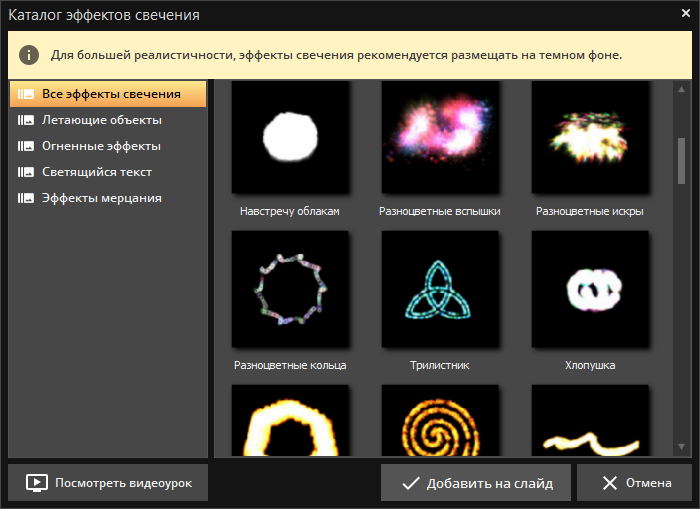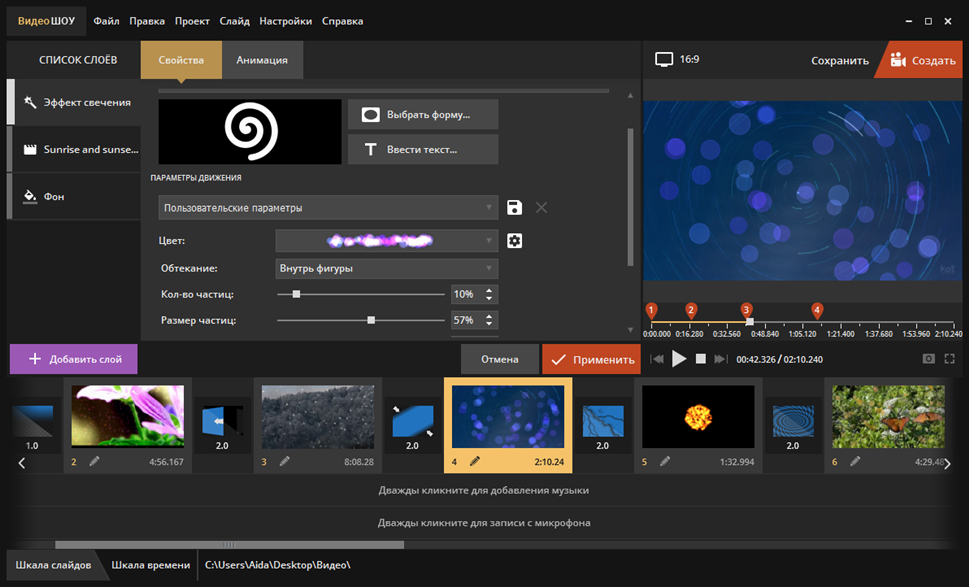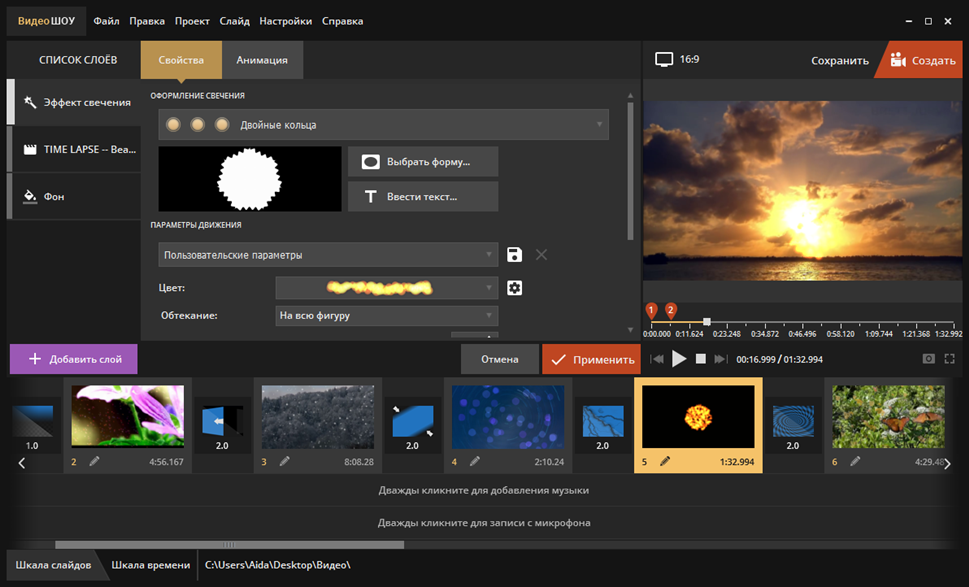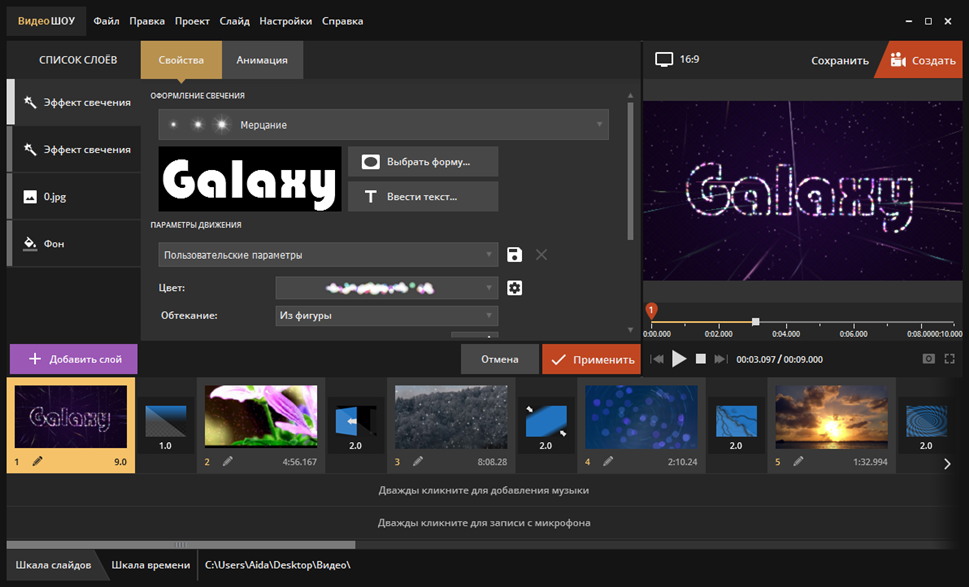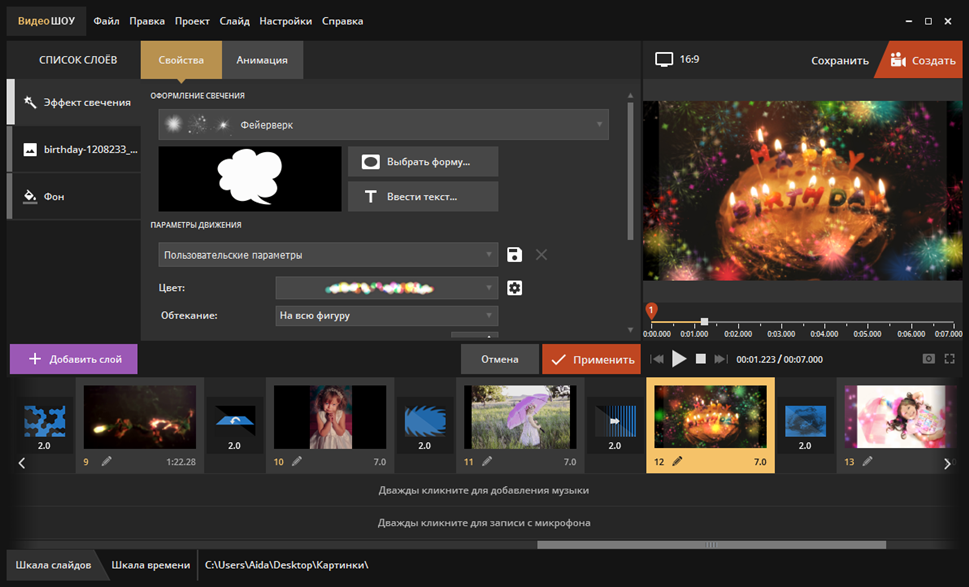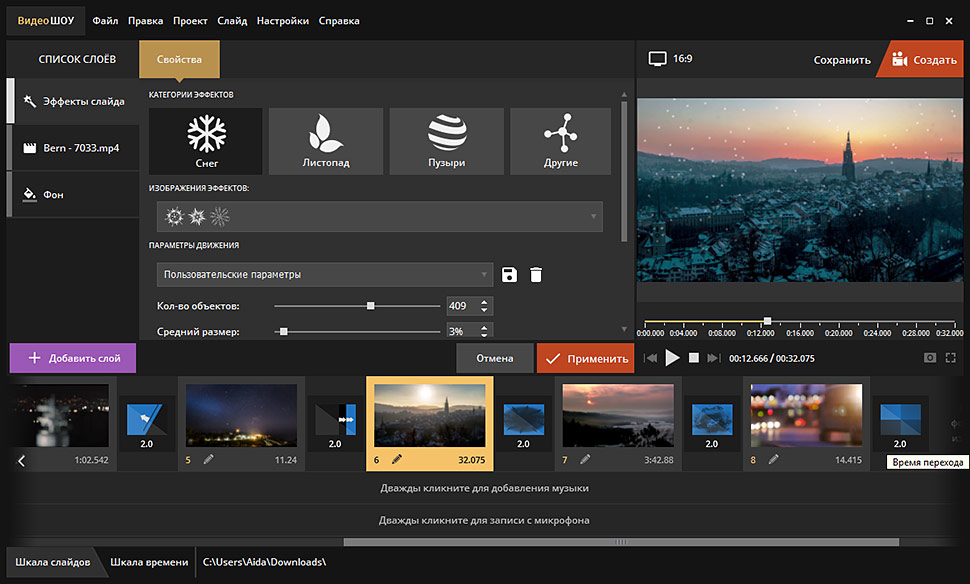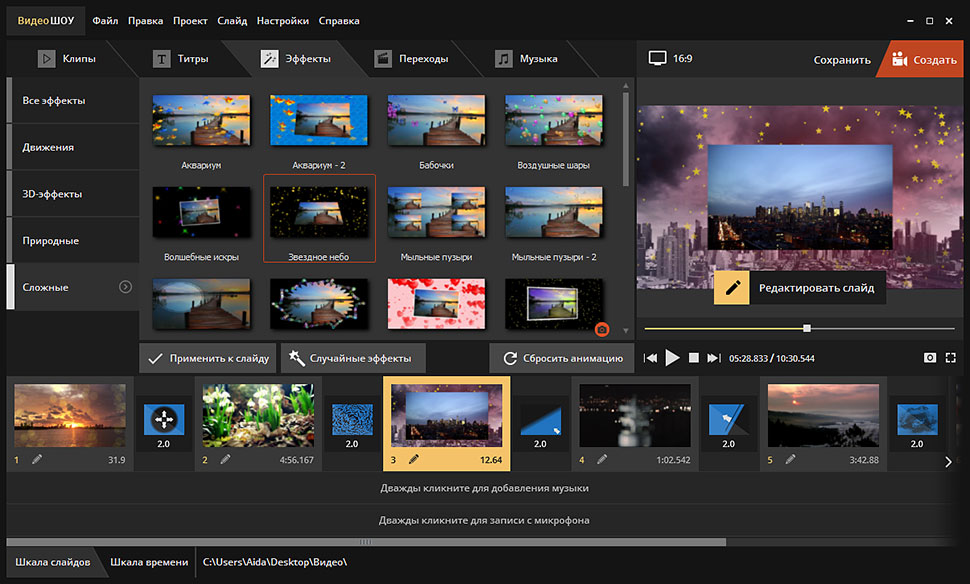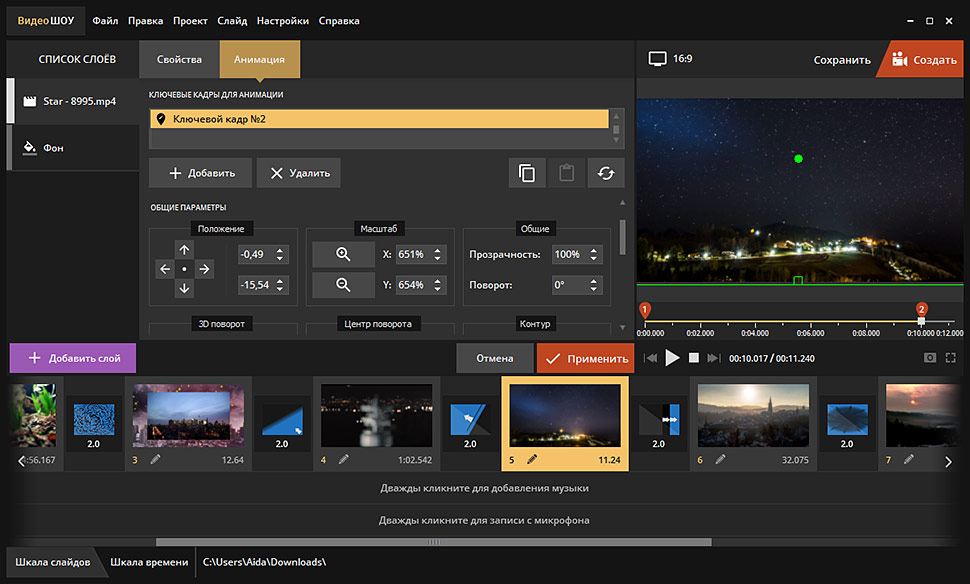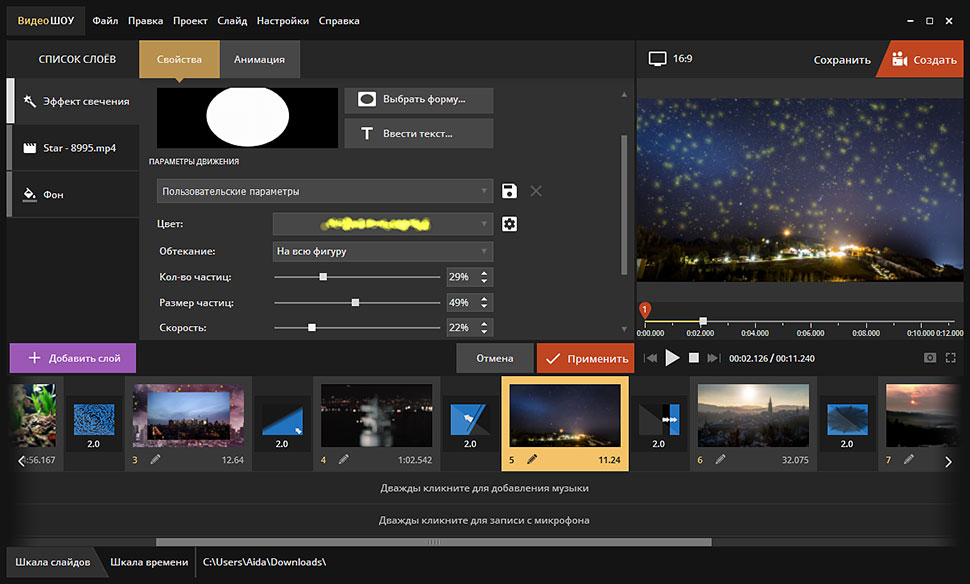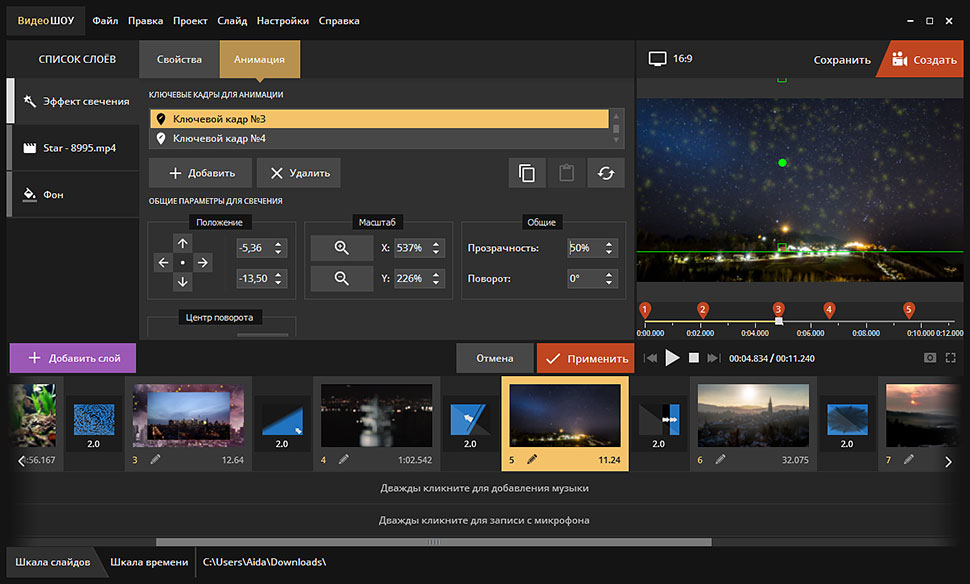- Световые эффекты для видеомонтажа
- Спецэффекты: где их найти?
- Эффекты на любой вкус
- Свечение, мерцание и блики
- Световые эффекты на практике
- Спецэффекты в массы: создаем профессиональные видео с эффектами в домашних условиях
- ТОП-5 самых популярных и доступных эффектов
- Программа №1 для спецэффектов
- Киноэффект за 5 шагов: инструкция по созданию эффектов
- Загрузите видео и отредактируйте его
- Воспользуйтесь коллекцией готовых эффектов
- Настройте эффект приближения вручную
- Добавьте мерцающие частицы
- Настройте анимацию спецэффекта
- Как сделать вспышку на видео в Capcut
- Где находится эффект
- Инструкция
- Делаем белую вспышку
- Делаем чёрную вспышку
- Для чего может применяться эффект
Световые эффекты для видеомонтажа
Какие ролики приковывают наше внимание? Те, что удивляют с первых кадров. Лучший способ придать проекту оригинальности – использовать спецэффекты. Согласитесь, мерцание на фоне звёздного неба или яркий фейерверк в дополнение к праздничным кадрам точно не останутся без внимания. В этой статье вы найдёте полезную информацию о том, какие бывают световые эффекты для видеомонтажа и как их использовать в своих роликах.
Спецэффекты: где их найти?
В статьях о видеомонтаже часто можно встретить понятие «футаж». Термин, хорошо знакомый профессионалам, но не до конца понятный новичкам. В самых общих чертах футаж можно определить как вспомогательный элемент для монтажа видео. К ним относятся все дополнительные элементы и шаблоны, которые выполняют функцию спецэффектов. Световые вспышки, задымление, мерцание звёзд и снежная буря – всё это футажи.
Профессионалы создают эффекты для своих проектов в программах, вроде Adobe After Effects и 3D-Max. Разумеется, они сложны в освоении и не подойдут новичку. Футажи без труда можно найти в сети. Только один YouTube предложит сотни вариантов для свободного скачивания, не говоря уже о платных хостингах вроде Shutterstock. Тем не менее, скачивая материал из Интернета, вы рискуете. Всегда есть вероятность, что подобранный материал окажется несовместим с софтом, который вы используете для монтажа.
Простое и удобное решение – мощный редактор видео с уже встроенными эффектами, вроде «ВидеоШОУ». Среди явных преимуществ программы:
- Большая и разнообразная коллекция спецэффектов
На выбор красочные футажи переходов, титров, заставок, анимации, созданные профессиональными дизайнерами.
- Возможность многослойного монтажа
Программа позволяет применять к видео неограниченное количество эффектов — добавляйте столько, сколько сочтёте нужным.
- Поддержка основных видеоформатов
Работайте с MP4, MOV, AVI, MKV и другими форматами. Забудьте про конвертирование и проблемы с совместимостью.
Эффекты на любой вкус
Чтобы не быть голословными, остановимся чуть подробнее на эффектах в «ВидеоШОУ». Используя встроенную коллекцию титров (свыше 60), вы можете сделать эффектную заставку на видео и вставить в начале проекта.
Выбор начальной заставки
Наложите эффекты переходов (более 100 вариантов), чтобы гармонично соединить фрагменты будущего ролика. Все они уже предварительно настроены и вшиты в приложение, от вас требуется лишь выбрать подходящий. Видео сразу станет динамичнее.
Встроенные пресеты содержат 3D-анимацию, световые футажи, эффекты снега, огня, падающих листьев, тумана, дождя и многие другие. Вы можете добавить в видео анимированный текст. При желании настройки каждого слайда вы можете самостоятельно регулировать во встроенном редакторе. Не беспокойтесь, это вовсе не сложно!
Коллекция встроенных эффектов
Свечение, мерцание и блики
Эффекты свечения – самые универсальные, поэтому остановимся на них чуть подробнее. «ВидеоШОУ» предлагает четыре типа:
- Летающие объекты
- Огненные эффекты
- Светящийся текст
- Эффекты мерцания
Каждый тип содержит линейку готовых футажей, которые вы можете разместить на своём видео, просто кликнув мышкой.
Каталог эффектов свечения
При необходимости попробуйте самостоятельно задать настройки эффектов. В редакторе выберите тип световых частиц – искры, блестки, вспышки, бенгальские огни, звёзды – варианты на любой вкус. Вы можете изменить цвет, частоту и размер частиц в зависимости от желаемого результата. Будет ли это интенсивное свечение или едва заметное мерцание, решаете только вы. Световой эффект может быть хаотичным или принимать заданную форму – бесконечность, сердце, солнце, спираль и любую другую.
Детальная настройка световых эффектов
Световые эффекты на практике
Приведём несколько примеров того, как вы можете использовать световые эффекты для видео в ваших проектах.
С помощью огненных эффектов сделайте акцент на источнике света. Меняйте детали настроек и получайте разный результат от применения одного эффекта – полупрозрачные блики для утреннего солнца или яркое пламя для захватывающего заката.
Закатное видео с использованием огненного эффекта
Добавьте свечения или мерцания анимированному тексту – сделайте ваше интро креативным и запоминающимся.
Светящийся текст для яркого интро
Какой праздник без фейерверков? Добавьте ролику зрелищности и динамики с помощью блёсток, искр и неоновых огней.
Эффектный фейерверк для праздничных роликов
Смело играйте с разными вариантами настроек – оригинальный результат гарантирован! Понравилась комбинация параметров эффекта? Сохраните её в самостоятельный пресет и используйте в дальнейшем для других проектов. С «ВидеоШОУ» вам не нужно будет искать футажи на сторонних сайтах – всё, что вам нужно для создания качественного ролика уже есть. Просто скачайте редактор видео на свой компьютер и наслаждайтесь процессом монтажа!
Скачайте видеоредактор ВидеоШОУ
И погрузитесь в захватывающий мир с безграничными
возможностями создания фильмов!
Windows 11, 10, 8, 7, XP
Подробнее о программе
Справка и поддержка
Введите Ваш e-mail, и мы отправим Вам программу
Источник
Спецэффекты в массы: создаем профессиональные видео с эффектами в домашних условиях
Вы когда-нибудь задумывались, как получаются все эти потрясающие визуальные эффекты, которые так завораживают нас в фильмах и клипах? Профессионалы владеют безграничным арсеналом средств, начиная от игры с декорациями и заканчивая чудесами компьютерных технологий. Как тогда быть новичкам, работающим в домашних условиях? В этой статье мы расскажем о крутых приёмах, доступных абсолютно каждому, а также выясним, как сделать спецэффекты в видео своими руками.
Хотите добавить в своё видео такие же эффекты? Расскажем ниже, как это сделать!
ТОП-5 самых популярных и доступных эффектов
Понятие «спецэффекты» в широком смысле объединяет большинство преобразований, которое терпит видео в процессе постобработки, то есть уже после нарезки и склейки. Замена фона, добавление красочных футажей, наложение текста поверх изображения, использование трёхмерной графики – именно эти приёмы придают ролику завершённость и создают неповторимую атмосферу. Какие из этих спецэффектов подойдут для новичков? Самые яркие и в то же время самые доступные мы собрали в этом топе.
Динамично передвигающийся на экране текст – идеальный вариант для красочной заставки или интересной перебивки. Медленное проявление или затухание, хаотичное перемещение или постепенное соединение букв в одну фразу – выбранный тип анимации с первых секунд задаст ритм всему последующему ролику.
Если статичному кадру добавить движения, он будет смотреться выигрышнее. Для этого профессионалы используют горизонтальную и вертикальную панорамы, а также наезды и отдаления внутри кадра. Опять же в зависимости от настроения видео, анимация может быть плавной, едва заметной, или быстрой и энергичной.
Имитация снега, дождя, тумана или листопада – лучший выбор для «сезонных» роликов. Все эти эффекты накладываются поверх основного изображения и выглядят максимально естественно. В зависимости от настроек, частицы могут кружится в неистовом вихре или, наоборот, медленно следовать заданной траектории.
Сделать ролик по-настоящему ярким гарантированно помогут эффекты огня. Сымитировать языки пламени, наложить их поверх горящего костра или закатного солнца – любой из этих вариантов обязательно сделает ролик ещё интереснее.
Наложение перламутровых, полупрозрачных бликов в купе с имитацией лёгкой засветки – последние тренды, как в видео-, так и в фото-индустрии. Разноцветные мерцающие частицы способны придать ролику космическую атмосферу, а эффект фейерверков – праздничности и торжественности.
Программа №1 для спецэффектов
Для того, чтобы сделать спецэффекты в домашних условиях, вам потребуется мощная программа для редактирования видео. Софта подобного рода – великое множество, и выбрать из такого разнообразия крайне сложно. Чем руководствоваться новичку?
Главные критерии – функциональность и понятность. Среди действительно сильных программ особенно стоит выделить ВидеоШОУ. С этим продвинутым редактором вам будут доступны абсолютно все перечисленные выше спецэффекты, а, самое главное, – разобраться в настройке сможет совершенно любой.
ВидеоШОУ поможет создать крутые спецэффекты даже новичкам
Для неопытных пользователей программа предлагает коллекцию готовых спецэффектов и переходов, которые можно добавить в ролик моментально. К тому же, вы не ограничены каким-то одним вариантом – с ВидеоШОУ вы вольны экспериментировать в самых разных направлениях. Попробуем совместить плавный наезд и анимированные световые эффекты в одном кадре и посмотрим, что получится.
Скачайте редактор ВидеоШОУ и получите комплект удивительных эффектов для видео!
Киноэффект за 5 шагов: инструкция по созданию эффектов
Загрузите видео и отредактируйте его
Запустите программу и выберите режим «Новый проект». В появившемся окне укажите доступ к папке с нужным видео и разместите ролик на шкале слайдов в нижней части. Далее кликните «Редактировать слайд» и при необходимости измените длительность ролика. Для этого воспользуйтесь опцией «Обрезать видео» в разделе «Свойства». Выделите необходимый отрезок и сохраните его.
Воспользуйтесь коллекцией готовых эффектов
Чтобы достичь нужного результата максимально быстро, воспользуйтесь пресетами из раздела «Эффекты». Для удобства все шаблоны с готовой анимацией разделены на тематические группы – «Движение», «3D», «Природные» и «Сложные». Последняя группа – как раз то, что нам нужно.
Пресет «Звёздное небо» совмещает плавное приближение с эффектным звездопадом. Чтобы применить его к видео, достаточно просто перетащить шаблон на нужный слайд. Далее вы можете скорректировать параметры эффекта по своему вкусу в редакторе. Например, изменить размер и скорость частиц или же выбрать новый фон.
Настройте эффект приближения вручную
Для более плавного эффекта попробуйте настроить анимацию с нуля своими руками. Откройте редактор и в списке слоёв кликнете по видео, затем перейдите во вкладку «Анимация». Теперь вам предстоит отрегулировать параметры передвижения ролика на слайде с помощью ключевых кадров.
Первый кадр автоматически появится в самом начале видео. Чтобы добиться медленного наезда, необходимо разместить второй маркер ключевого кадра ближе к концу временной шкалы. Определите нужную точку и нажмите «Добавить». Теперь увеличьте изображение до желаемого размера с помощью опции «Масштаб».
Добавьте мерцающие частицы
Чтобы наложить спецэффекты на видео, вам нужно кликнуть «Добавить слой» и среди предложенных вариантов выбрать «Эффекты свечения». В каталоге пресетов отметьте понравившийся и нажмите «Добавить на слайд».
Далее разместите слой с частицами так, как вам больше нравится, – растяните эффект на всё изображение или, наоборот, расположите на конкретном участке слайда. При желании измените тип частиц и их внешний вид. Вы сами выбираете их форму, цвет, размер, а также скорость и траекторию движения.
Настройте анимацию спецэффекта
C помощью ключевых кадров вы можете сделать эффект свечения ещё интереснее. Например, заставив частицы менять интенсивность по ходу ролика.
Чтобы добиться такого результата, выделите слой с эффектом свечения и откройте вкладку «Анимация». Расставьте ключевые кадры на шкале времени и для каждого из них укажите разные показатели прозрачности частиц.
Готово! Как вы убедились, работать с программой невероятно интересно и просто. Пользуясь этой инструкцией, вы аналогично сможете настроить имитацию снегопада, проливного дождя или пылающего огня. Зная, как сделать видео со спецэффектами, вы очень быстро выйдете на совершенно новый уровень в создании роликов. Самое время скачать ВидеоШОУ и начать творить уже сейчас!
Скачайте видеоредактор ВидеоШОУ
И погрузитесь в захватывающий мир с безграничными
возможностями создания фильмов!
Windows 11, 10, 8, 7, XP
Подробнее о программе
Справка и поддержка
Введите Ваш e-mail, и мы отправим Вам программу
Источник
Как сделать вспышку на видео в Capcut
Очень часто люди интересуются тем, как же делается вспышка в Capcut. Если вы тоже интересуетесь этим вопросом, то дочитайте статью до конца. Этот блок позволит вам разобраться в теме и подробно обо всём узнать.
Где находится эффект
Первым делом нужно понять, где же находится фильтр вспышки. Приложение CapCut известно тем, что оно предлагает своим пользователям широкий спектр возможностей для монтажа видеороликов. Эффект «вспышка» в последнее время стал очень популярен из-за трендов в тик токе, и поэтому люди хотят научиться делать переходы со световыми настройками. Итак, где же находится этот шаблон?
Как такового отдельного эффекта с резким свечением в программе нет, его заменяют другие. Чтобы их найти, вам сначала нужно сделать новый проект.

После этого добавьте необходимый ролик, которые вы будете монтировать.
Затем выбираем инструмент под названием «Эффекты». Там вы найдёте большое количество различных шаблонов, среди которых есть и темные и светлые вспышки.
Помните, что отдельного шаблона вы не найдёте в этой программе. Поэтому придётся использовать другие методы монтажа, о которых вы узнаете далее.
Инструкция
Теперь подробно разберёмся, как же всё-таки можно сделать резкое свечение с затуханием в данной программе. В нашем случае возможно два варианта: темный и светлый. Также есть несколько возможностей относительно расположения вспышки в самом ролике. Она может находиться в переходах, либо в самом ролике.
Делаем белую вспышку
Для того, чтобы применить подобный фильтр на видео, вам потребуется несколько простых движений. Откройте программу и создайте новый проект. Для этого вам нужно нажать на одноимённую кнопку, которая находится на главном экране.
В результате откроется галерея с вашими роликами. Выберите тот материал, на который нужно наложить пресет вспышки и нажмите на «Добавить».
Где находятся все шаблоны вы уже знаете. Заходите в этот инструмент. Редактор предложит два варианта: для видео и для лица. Вам нужно выбрать первый из них.
Далее ищем нужный эффект. Наиболее подходящая белая вспышка находится в группе «Основные». Найти её можно в конце списка по названию «Выцветание белого».
Примените этот фильтр и настройте его скорость. Для этого ткните на шаблон ещё раз и переместите ползунок максимально вправо. Всё, пресет наложен.
Подобное белое свечение можно настроить и в переходах. Для этого нажмите на квадрат в месте разделения клипа и выберите фильтр «Белила»
Делаем чёрную вспышку
Теперь, когда мы поняли, как делать белую вспышку, по тому же принципу можно сделать и её чёрный вариант. Манипуляции всё те же: создаём новый проект, добавляем ролик, выбираем эффекты для видео и ищем необходимый шаблон.
В нашем случае в качестве темного свечения будет использован фильтр под названием «Осветление». Он находится в группе «Основные».
Примените пресет и настройте его длительность таким же методом, какой был описан с белой вспышкой.
Как и в первом случае темный свет можно установить не только в самом ролике, но и в переходах. Для этого снова нужно нажать на квадрат в месте стыка двух кусочков. А выбрать следует шаблон «Чёрное затухание».
Для чего может применяться эффект
Многие начинающие пользователи могут спросить, а для чего вообще применяется вспышка в видеоролике и в каких случаях её целесообразно использовать? Как вы можете часто наблюдать в роликах на Ютубе. Зачастую многие блоггеры применяют этот эффект в следующих случаях: переходы, перебивки между вставками, титры и неожиданные вставки.
Современные тренды Тик Тока задают такую тенденцию, при которой топовые блоггеры используют вспышку как перебивку между двумя сценами.
Часто вы могли наблюдать у себя в рекомендациях тренды, когда человек стоит в одном костюме на видео, а потом происходит вспышка, и он уже предстаёт перед зрителем в совершенно другом образе. Это как раз один из примеров, как можно использовать свечение с затуханием в своих роликах.
В итоге хочется сказать, что у такого пресета, как вспышка, есть множество всевозможных применений. Если вы научитесь делать простой эффект из соответствующей вкладки в приложении CapCut, то впоследствии вы сможете освоить более сложный монтаж.
Например, с помощью маски можно накладывать два ролика друг на друга и делать эффект, похожий на вспышку, но с более гибкой настройкой по времени. Но для новичков отлично подойдут те готовые пресеты, о которых мы сегодня вам рассказали.
Если же вам были непонятны некоторые моменты, или у вас есть вопросы по другим видам монтажа, то вы можете посмотреть у нас специальные обучающие статьи по разным темам. В них вы найдёте все ответы на ваши вопросы.
Источник